
తరచూ ఫోరమ్లలో మీరు ఒక ఏకపక్ష క్రమంలో వాటిని వినడానికి ఫోల్డర్లోని సంగీత ఫైళ్ళను ఎలా కలపాలి అనే ప్రశ్నను కనుగొనవచ్చు. ఈ అంశంపై, ఇంటర్నెట్లో చాలా వీడియో నమోదు చేయబడుతుంది. వారు అనుభవజ్ఞులైన వినియోగదారులకు సహాయపడగలరు. ఏ సందర్భంలోనైనా, అనేక సాధారణ, సౌకర్యవంతమైన మరియు అందుబాటులో ఉన్న పద్ధతులను పరిగణనలోకి తీసుకునే అర్ధమే.
ఒక ఫ్లాష్ డ్రైవ్లో ఫోల్డర్లో సంగీతాన్ని ఎలా కలపాలి
తొలగించగల సమాచార మీడియాలో మ్యూజిక్ ఫైల్స్ మిక్సింగ్ కోసం అత్యంత ప్రజాదరణ పొందిన పద్ధతులను పరిగణించండి.విధానం 1: ఫైల్ మేనేజర్ మొత్తం కమాండర్
మొత్తం కమాండర్ పాటు, అది అదనంగా యాదృచ్ఛిక WDX కంటెంట్ ప్లగిన్ డౌన్లోడ్. సైట్ ఈ ప్లగ్ఇన్ ఇన్స్టాల్ రెండు సూచనలను కలిగి. యాదృచ్ఛిక సంఖ్య జెనరేటర్ను ఉపయోగించి ఫైల్స్ మరియు ఫోల్డర్లను కలపడం కోసం ఇది ప్రత్యేకంగా రూపొందించబడింది. ఆపై దీన్ని చేయండి:
- మొత్తం కమాండర్ మేనేజర్ను అమలు చేయండి.
- మీరు ఫైళ్ళను కలపాలని కోరుకుంటున్న మీ USB ఫ్లాష్ డ్రైవ్ మరియు ఫోల్డర్ను ఎంచుకోండి.
- ఆపరేషన్ కోసం ఫైళ్ళను హైలైట్ చేయండి (మౌస్ కర్సర్).
- విండో ఎగువన "గుంపు పేరుమార్పి" బటన్పై క్లిక్ చేయండి.
- తెరుచుకునే విండోలో, అటువంటి పారామితులను కలిగి ఉన్న "పునర్నిర్మాణం ముసుగు" ను సృష్టించండి:
- [N] - పాత ఫైల్ యొక్క పేరును సూచిస్తుంది, మీరు దానిని మార్చినట్లయితే, మీరు పారామితిని ఉంచినట్లయితే ఫైల్ పేరు మారదు;
- [N1] - మీరు అటువంటి పరామితిని పేర్కొనండి, పాత పేరు యొక్క మొదటి అక్షరం పేరు భర్తీ చేయబడుతుంది;
- [N2] - మునుపటి పేరు యొక్క రెండవ పాత్రకు పేరును భర్తీ చేస్తుంది;
- [N3-5] - అంటే 3 పేరు చిహ్నాలు చికిత్స చేయబడతాయి - మూడవ నుండి ఐదవ వరకు;
- [E] - ఫైల్ పొడిగింపును సూచిస్తుంది, "నిర్ణయం" క్షేత్రంలో ఉపయోగించబడుతుంది, డిఫాల్ట్ అదే విధంగా ఉంటుంది;
- [C1 + 1: 2] - రెండు గ్రాఫ్లు, ముసుగులు: ఫీల్డ్ లో మరియు పొడిగింపులో, ఒక "కౌంటర్" ఫంక్షన్ (డిఫాల్ట్ ఒక యూనిట్తో మొదలవుతుంది)
మీరు కమాండ్ను పేర్కొనండి [C1 + 1: 2], అప్పుడు ఈ గణాంకాలు ముసుగు చేసిన ఫైల్కు జోడించబడిందని, 1 తో మొదలవుతుంది మరియు సంఖ్య 2 అంకెలలో ఉంటుంది, అంటే, 01.
సంగీతం ఫైళ్లు సౌకర్యవంతంగా ట్రాక్ లో ఈ పారామితి ద్వారా పేరు మార్చబడ్డాయి, ఉదాహరణకు, మీరు ట్రాక్ను పేర్కొనండి [c: 2], అప్పుడు ఎంచుకున్న ఫైళ్లు ట్రాక్ 01.02, 03 మరియు చివరికి మార్చబడ్డాయి;
- [YMD] - పేర్కొన్న ఫార్మాట్లో ఫైల్ సృష్టి తేదీ పేరుకు జోడిస్తుంది.
ఒక పూర్తి తేదీకి బదులుగా, మీరు ఒక భాగాన్ని మాత్రమే పేర్కొనవచ్చు, ఉదాహరణకు, [Y] కమాండ్ - సంవత్సరానికి 2 అంకెలు మాత్రమే ఇన్సర్ట్, మరియు [D] - ఏకైక రోజు.
- ప్రోగ్రామ్ యాదృచ్ఛికంగా పేర్కొన్న ఫోల్డర్లో ఫైళ్లను మార్చింది.
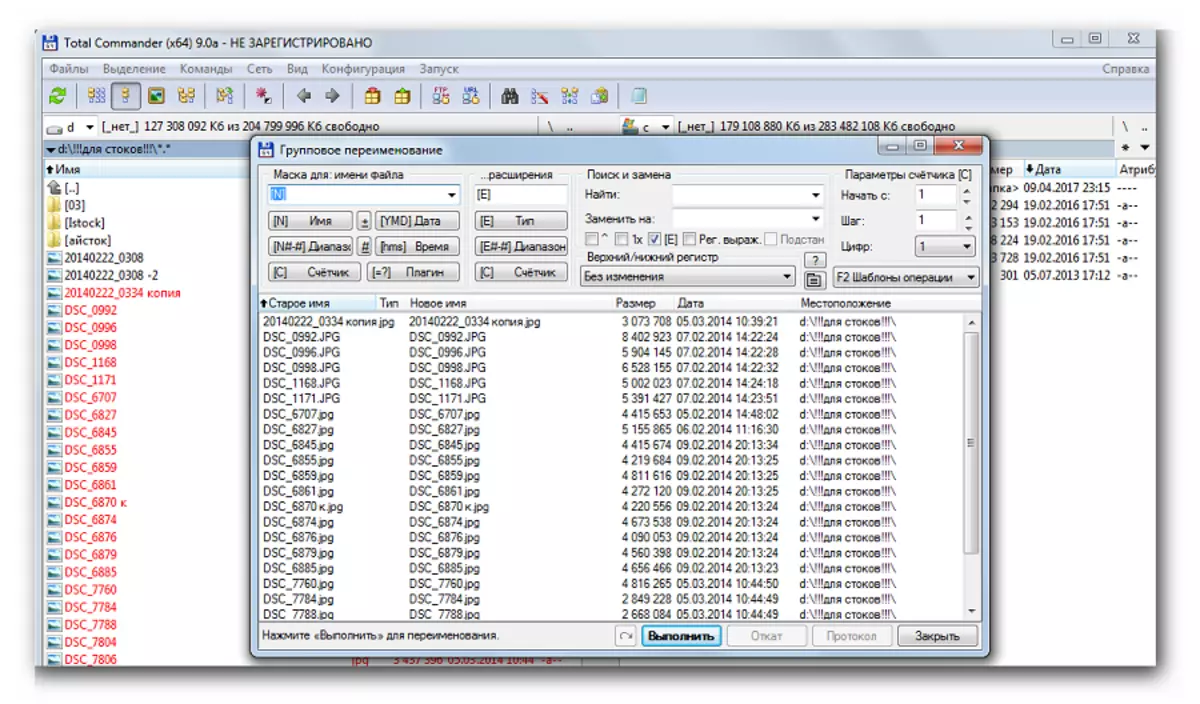
ఇది కూడ చూడు: ఒక తగ్గుతున్న ఫ్లాష్ డ్రైవ్తో సమస్యను పరిష్కరించడం
విధానం 2: రెనామెర్
ఈ సందర్భంలో, మేము అవకాశాలు భారీ వివిధ కలిగి ఫైళ్ళను పేరు మార్చడానికి కార్యక్రమం వ్యవహరించే. ప్రారంభంలో, దాని పని కొన్ని ముక్కలు ఒకేసారి ఫైళ్ళను మార్చడం. కానీ రెనామెర్ కూడా ఫైళ్ళ క్రమాన్ని కలపవచ్చు.
- రెనామెర్ ప్రోగ్రామ్ను ఇన్స్టాల్ చేసి అమలు చేయండి. మీరు అధికారిక వెబ్సైట్లో డౌన్లోడ్ చేసుకోవచ్చు.
అధికారిక సైట్ రెనామెర్
- ప్రధాన విండోలో, క్లిక్ "డాబ్. ఫైళ్ళు "మరియు కావలసిన ఎంచుకోండి. మీరు మొత్తం ఫోల్డర్ పేరు మార్చాలి ఉంటే, క్లిక్ "DOB. ఫోల్డర్లు. "
- "ఫిల్టర్లు" మెనులో, పేరు మార్చవలసిన ఫైల్స్ కోసం ఒక ముసుగును ఎంచుకోండి. లేకపోతే, ప్రతిదీ పేరు మార్చబడింది.
- ఎగువ విభాగంలో, ఇది మొదట వ్రాసిన "ఒక నియమం జోడించడానికి ఇక్కడ క్లిక్ చేయండి", పేరు మార్చడానికి ఒక నియమాన్ని జోడించండి. మా పని విషయాలను కలపడం వలన, ఎడమ పేన్లో "రాండమైజేషన్" అంశం ఎంచుకోండి.
- సెట్టింగులను పూర్తి చేసిన తర్వాత, పేరుమార్చు క్లిక్ చేయండి.
- కార్యక్రమం రాండమ్ క్రమంలో ఫైళ్ళను తిరిగి పంపుతుంది మరియు కదిలిస్తుంది. ఏదో తప్పు జరిగితే, అంటే, "పేరుమార్చు రద్దు" సామర్థ్యం.
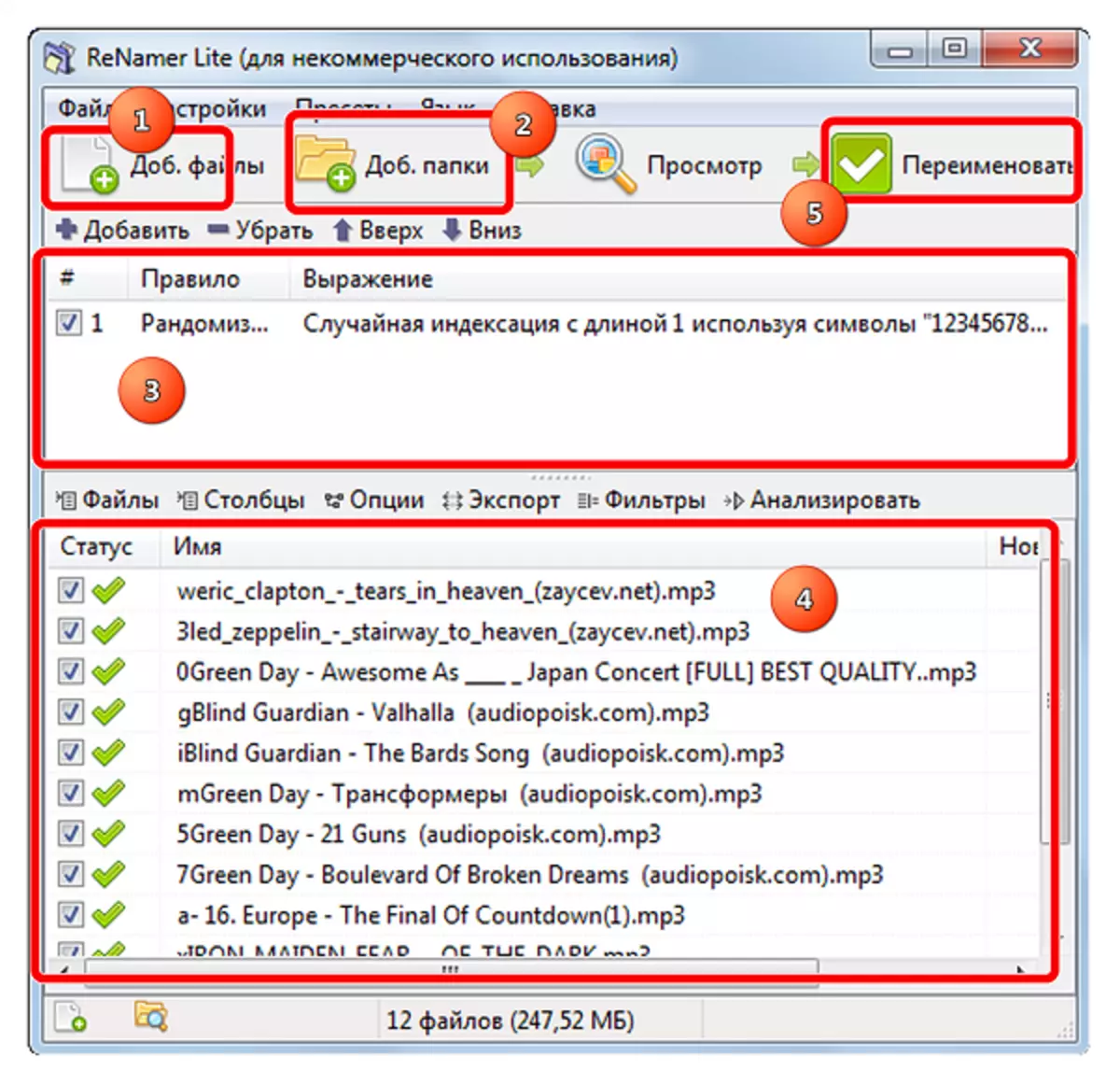
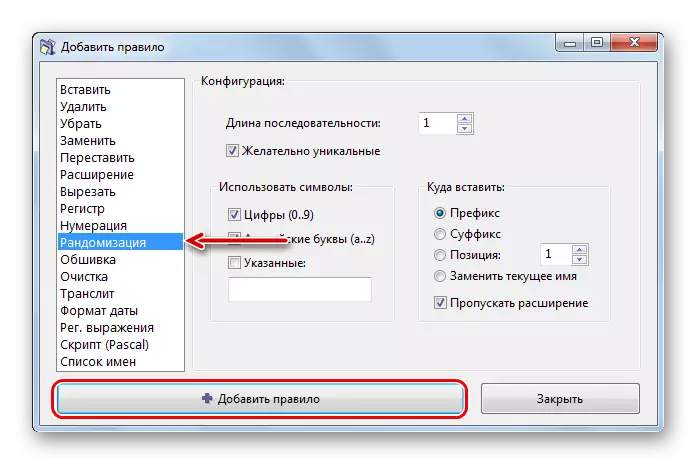
పద్ధతి 3: autoren
పేర్కొన్న ప్రమాణం ప్రకారం ఈ కార్యక్రమం స్వయంచాలకంగా ఎంచుకున్న డైరెక్టరీలో ఫైల్లను మార్చడానికి మిమ్మల్ని అనుమతిస్తుంది.
- Autoren యుటిలిటీని ఇన్స్టాల్ చేసి అమలు చేయండి.
ఉచితంగా autoren డౌన్లోడ్
- తెరుచుకునే విండోలో, సంగీత ఫైళ్ళతో మీ ఫోల్డర్ను ఎంచుకోండి.
- "సంకేతాలు" కాలమ్లో జరుగుతుంది, పేరు మార్చడానికి ప్రమాణం సెట్ చేయండి. మీరు ఎంచుకున్న లక్షణంతో పునరుద్ధరణ సంభవిస్తుంది. ఇది "యాదృచ్ఛిక" ఎంపికను ఎంచుకోవడానికి ఉత్తమం.
- "ఫైల్ పేర్లకు వర్తించు" ఎంచుకోండి మరియు "పేరుమార్చు" క్లిక్ చేయండి.
- అటువంటి ఆపరేషన్ తరువాత, ఫ్లాష్ డ్రైవ్లో పేర్కొన్న ఫోల్డర్లోని ఫైల్లు మిశ్రమ మరియు పేరు మార్చబడతాయి.

దురదృష్టవశాత్తు, పరిశీలనలో ఉన్న కార్యక్రమాలు పేరు పెట్టకుండా ఫైళ్ళను కలపడానికి అనుమతించవు. కానీ మీరు ఇంకా ఏ పాట గురించి అర్థం చేసుకోవచ్చు.
ఇది కూడ చూడు: ఫ్లాష్ డ్రైవ్ల పనితీరును తనిఖీ చేయడానికి హైడ్
పద్ధతి 4: unlexce1
ఈ కార్యక్రమం ఒక యాదృచ్ఛిక ఫోల్డర్లో మ్యూజిక్ ఫైళ్ళను కలపడానికి ప్రత్యేకంగా రూపొందించబడింది. దాని ప్రయోజనాన్ని పొందడానికి, దీన్ని చేయండి:
- కార్యక్రమం ఇన్స్టాల్ మరియు అమలు.
Eftlex1 ఉచిత డౌన్లోడ్
- ఇది ఉపయోగించడానికి సులభం మరియు మిక్స్ బటన్ మొదలవుతుంది. ఇది మీ జాబితాలో అన్ని కంపోజిషన్లు పేరుకుంటుంది, ఆపై యాదృచ్ఛిక సంఖ్యల జెనరేటర్ క్రమంలో వాటిని కలుపుతుంది ఒక ప్రత్యేక అల్గోరిథం ఉపయోగిస్తుంది.
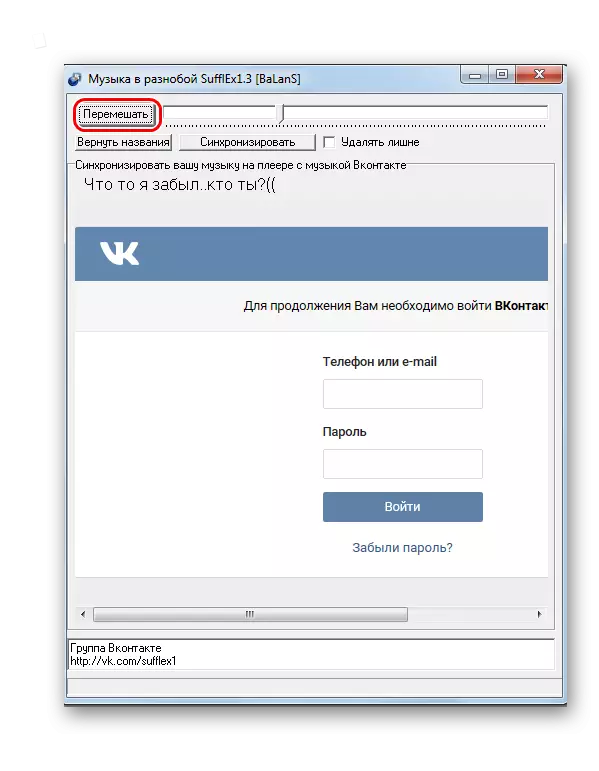
మీరు చూడగలిగినట్లుగా, ఫ్లాష్ డ్రైవ్లో మ్యూజిక్ ఫైళ్ళను కలపడానికి అనేక మార్గాలు ఉన్నాయి. మీరు మరియు ఉపయోగించడానికి ఒక అనుకూలమైన ఎంచుకోండి. మీరు విజయవంతం కాకపోతే, దాని గురించి వ్యాఖ్యానించండి.
